学习excel的总结
- 格式:docx
- 大小:18.01 KB
- 文档页数:7

Excel工作总结Excel是一款非常强大的电子表格软件,广泛应用于各个领域。
在工作中,Excel是我们日常重要的工具之一,经常使用它来进行各种数据处理、管理和分析。
下面是我的一份Excel工作总结。
一、基本操作在Excel中,我们首先需要掌握基本的操作方法。
包括但不限于:打开Excel、存储Excel表格、新建工作表、打开已有工作表、复制和粘贴、插入、删除、移动单元格等操作。
这些基本操作可以让我们更高效地使用Excel,提高工作效率。
二、数据格式Excel的一项重要功能是数据格式。
我们可以将单元格的值格式化为各种类型,包括数字、货币、日期和时间等。
此外,Excel还支持自定义数据格式,例如电话号码、邮政编码等。
掌握数据格式可以使我们更好地管理和分析数据。
三、函数和公式Excel的函数和公式是处理和分析数据的最基本工具。
我们可以使用各种函数和公式来计算求和、平均值、最大值、最小值等统计结果,这些结果可以帮助我们做出更好的决策。
我们也可以使用if函数等来设置条件,实现复杂的数据处理。
四、数据筛选和排序Excel的筛选和排序功能使我们可以轻松找到和筛选需要的数据。
我们可以使用Excel的自动筛选功能按条件筛选数据,也可以使用“高级筛选”根据多个条件进行筛选。
同样,我们也可以对数据进行排序,使数据更加清晰明了。
五、图表制作Excel可以轻松制作各种图表,如饼图、线图、柱状图等。
这些图表可以帮助我们更直观和清晰地展示数据和趋势,并且可以帮助我们做出更明智的决策。
六、条件格式化Excel的条件格式化功能允许我们为单元格或单元格区域设置具有条件的格式,从而使不同类型的数据更加清晰易懂。
例如,我们可以将低于平均值的数字单元格标记为红色,以更好地突出这些单元格。
总之,这是我的Excel工作总结。
通过掌握这些基础技能,我可以更高效地工作并更好地管理和分析数据。
同时,我也将不断学习和应用Excel的新功能。

excel的基础知识点总结Excel基础知识点总结。
一、工作簿、工作表与单元格。
1. 工作簿。
- 工作簿是Excel文件,一个工作簿可以包含多个工作表。
例如,你可以将一个公司的全年销售数据、员工信息等不同类型的数据分别放在一个工作簿的不同工作表中。
- 新建工作簿:在Excel启动时会默认新建一个工作簿,也可以通过“文件” - “新建”来创建新的工作簿。
2. 工作表。
- 工作表是工作簿中的一个页面,用于组织和存储数据。
工作表由行和列组成的单元格网格构成。
- 重命名工作表:右键单击工作表标签,选择“重命名”,然后输入新的名称。
- 插入和删除工作表:可以通过右键单击工作表标签,选择“插入工作表”或“删除工作表”。
3. 单元格。
- 单元格是工作表中最小的存储单元,通过列标(A、B、C等)和行号(1、2、3等)来定位。
例如,A1表示第一列第一行的单元格。
- 选中单元格:可以使用鼠标直接点击单元格,也可以通过方向键移动到目标单元格。
- 单元格区域:多个相邻的单元格组成单元格区域,例如A1:B5表示从A1单元格到B5单元格的矩形区域。
二、数据输入。
1. 文本输入。
- 在单元格中直接输入文本内容,如姓名、地址等。
如果输入的文本内容较长,单元格会自动根据右侧单元格的情况进行显示调整。
- 如果要在一个单元格中输入多行文本,可以使用“Alt + Enter”组合键进行换行。
2. 数字输入。
- 直接输入数字,如整数、小数等。
Excel会自动识别数字格式。
- 如果输入的数字以0开头,例如001,若要显示前面的0,可以先将单元格格式设置为文本格式,再输入数字。
3. 日期和时间输入。
- 日期输入:可以按照常见的日期格式输入,如2023/10/1或者10 - 1 - 2023等,Excel会自动识别为日期格式。
- 时间输入:例如输入13:30表示下午1点30分。
如果要输入日期和时间组合,如2023/10/1 13:30,中间用空格隔开。
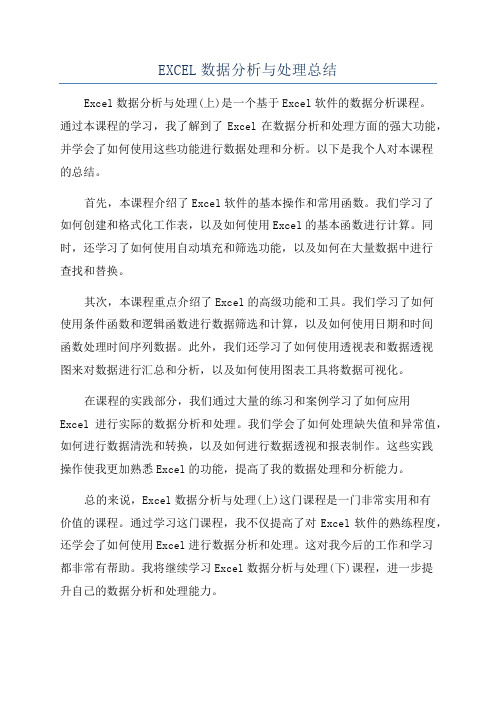
EXCEL数据分析与处理总结
Excel数据分析与处理(上)是一个基于Excel软件的数据分析课程。
通过本课程的学习,我了解到了Excel在数据分析和处理方面的强大功能,并学会了如何使用这些功能进行数据处理和分析。
以下是我个人对本课程
的总结。
首先,本课程介绍了Excel软件的基本操作和常用函数。
我们学习了
如何创建和格式化工作表,以及如何使用Excel的基本函数进行计算。
同时,还学习了如何使用自动填充和筛选功能,以及如何在大量数据中进行
查找和替换。
其次,本课程重点介绍了Excel的高级功能和工具。
我们学习了如何
使用条件函数和逻辑函数进行数据筛选和计算,以及如何使用日期和时间
函数处理时间序列数据。
此外,我们还学习了如何使用透视表和数据透视
图来对数据进行汇总和分析,以及如何使用图表工具将数据可视化。
在课程的实践部分,我们通过大量的练习和案例学习了如何应用
Excel进行实际的数据分析和处理。
我们学会了如何处理缺失值和异常值,如何进行数据清洗和转换,以及如何进行数据透视和报表制作。
这些实践
操作使我更加熟悉Excel的功能,提高了我的数据处理和分析能力。
总的来说,Excel数据分析与处理(上)这门课程是一门非常实用和有
价值的课程。
通过学习这门课程,我不仅提高了对Excel软件的熟练程度,还学会了如何使用Excel进行数据分析和处理。
这对我今后的工作和学习
都非常有帮助。
我将继续学习Excel数据分析与处理(下)课程,进一步提
升自己的数据分析和处理能力。

word excel知识点总结一、Word知识点总结1. Word的基本操作1)打开和关闭WordWord是通过“开始”菜单中的“所有程序”中的“Microsoft Office”找到“Microsoft Office Word”进行打开的,在打开的窗口中要输入文档内容,然后单击“文件”->“另存为”->“关闭”。
2)新建文档在Word中单击“文件”->“新建文档”,就可以新建一个空白文档。
3)保存文档在Word中单击“文件”->“保存”或者“另存为”,就可以将文档保存在指定的位置。
4)基本编辑文本输入、删除、复制、粘贴等基本编辑操作。
5)格式调整文字的字体、字号、颜色、加粗、斜体、下划线、段落格式、对齐方式、行距等格式的调整。
6)插入和删除插入图片、表格、链接、页眉页脚等,删除内容。
2. Word的高级功能1)格式设置利用样式、主题、页眉页脚、分栏、段落格式等功能进行文档格式设置。
2)表格处理插入表格、调整表格样式、合并拆分单元格、公式计算等表格处理操作。
3)插入和排版插入图表、插入引用、段落设置、目录、索引、封面等排版操作。
4)打印和导出打印文档、导出为PDF格式等。
3. Word常用技巧1)快捷键的使用了解并熟练使用Word的快捷键可以提高操作效率。
2)格式刷功能通过格式刷功能可以快速复制一个文本的格式,节省排版时间。
3)自定义样式可以根据自己的需求定义和应用样式,达到快速排版的目的。
4. Word文档的协作Word文档的协作包括多人编辑、版本控制、批注意见等功能,能够在团队协作中提高效率和准确性。
二、Excel知识点总结1. Excel的基本操作1)打开和关闭ExcelExcel是通过“开始”菜单中的“所有程序”中的“Microsoft Office”找到“Microsoft Office Excel”进行打开的,在打开的窗口中进行数据处理,然后单击“文件”->“退出”进行关闭操作。

优点缺点excel总结模板
优点:
1. 强大的数据处理能力,Excel可以处理大量数据,进行排序、筛选、计算等操作,帮助用户快速分析数据。
2. 灵活的数据呈现方式,Excel支持多种图表类型,用户可以
根据需要选择合适的图表来呈现数据,使数据更直观、易懂。
3. 方便的公式计算,Excel内置了丰富的数学、统计、逻辑等
函数,用户可以通过公式快速进行复杂的计算。
4. 可视化数据分析,通过数据透视表、条件格式等功能,
Excel可以帮助用户进行数据的可视化分析,发现数据之间的关联
和规律。
缺点:
1. 学习成本较高,对于初学者来说,Excel的功能较为复杂,
需要一定的学习成本才能熟练应用。
2. 对大数据处理能力有限,当处理大规模数据时,Excel的性能可能会受到限制,处理速度较慢。
3. 容易出现错误,在复杂的数据处理过程中,由于公式错误或者数据输入错误等原因,容易出现数据错误,需要谨慎操作。
4. 不适合多人协作,Excel在多人协作时,可能会出现版本冲突、数据安全等问题,不太适合大规模团队协作。
综上所述,Excel作为一款数据处理工具,具有强大的数据处理能力和灵活的数据呈现方式,但也存在学习成本高、对大数据处理能力有限、易出现错误和不适合多人协作等缺点。
用户在使用Excel时需要根据实际需求权衡其优缺点,选择合适的工具来处理数据。

excel知识点总结引言:Excel作为一个广泛应用的电子表格软件,不仅可以进行简单的数据记录和计算,还提供了丰富的功能和工具,可以帮助我们更高效地处理数据和分析信息。
在日常工作中,掌握Excel的各种技巧和知识点,可以提升工作效率,减少错误。
本文将对一些重要的Excel知识点进行总结和讨论。
一、公式与函数在Excel中,公式和函数是最基本的操作之一。
在一个单元格中输入等号(=)即可开始输入公式或函数。
常见的数学运算符(如加减乘除)和函数(如SUM和AVERAGE)可以帮助我们进行简单的计算和统计。
此外,如果需要进行复杂的逻辑判断或者文本处理,也可以使用IF、AND、OR、LEFT、RIGHT等函数。
二、数据筛选与排序Excel提供了数据筛选和排序的功能,可以快速地过滤数据和排序数据。
使用筛选功能可以根据条件快速筛选出符合要求的数据,使得数据分析更加方便。
而排序功能可以按照特定的规则对数据进行升序或降序排列,便于数据的分析和阅读。
三、数据透视表数据透视表是Excel中非常有用的功能,它可以帮助我们迅速地汇总和分析大量的数据。
通过简单的拖拽和设置,可以实现数据的分组、汇总和交叉分析,帮助用户更好地理解数据的内在关系。
数据透视表可以依照不同的需求进行设置,使得数据分析更加灵活和高效。
四、图表制作Excel可以用于制作各种类型的图表,如柱状图、折线图、饼图等。
图表能够直观地展示数据之间的关系,帮助我们更好地理解数据和趋势。
在Excel中,通过选择数据范围并点击相应的图表类型,就可以快速制作出一个图表。
进一步调整和美化图表的样式和格式,可以使得图表更具吸引力和表达力。
五、条件格式化条件格式化是Excel中一个强大的功能,可以根据数据的条件自动设置单元格的格式。
通过条件格式化,我们可以对数据中的特定值进行突出显示,或者根据某个区间的值进行渐变色的填充。
条件格式化的设置可以帮助我们更好地理解数据的特征和变化,提高数据的可视化程度。
Excel中所学知识点的总结Excel知识点有哪些呢?基础知识点又有什么呢?今天,店铺整理了Excel中所学知识点的总结。
希望对你有帮助!Excel中所学知识点的总结1Excel知识点一:工作表、工作簿的基本操作1.Excel文件是一个工作簿(Book1.xls),一个工作簿默认包括3张工作表,一个工作表包括65536(行)*256(列)个单元格,多个连续的单元格组成了单元格区域。
2.工作表的删除、插入、删除、重命名、复制、移动。
3.工作表单元格区域的选取配合Shift键和Ctrl键。
4.输入数据时,文本型数据默认左对齐,数值型数据默认右对齐(数值型数据变为文本型数据加英文状态下单引号“’”,分数输入前加“0 ”),日期型数据用分隔线(— /)分开。
5.数据、文本、公式、函数均可以自动填充、移动、复制。
6.工作表的格式化:(1)格式 | 单元格(2)选中 | 右键 | 设置单元格格式。
7.表格的制作:格式 | 单元格 | 边框。
8.数据区域的条件格式:格式 | 条件格式。
9.行、列的插入、删除、高度、宽度的调整(出现###表示列宽过小,应适当加宽列宽)。
Excel知识点二:公式和函数的应用(难点)1. 公式的使用:+ — * / ()。
2. 函数的使用:Sum average max min if and or count countif。
3. 用公式或函数计算前需先输入“=”,要熟练掌握if函数与其他函数的嵌套。
4. 条件格式的应用(“格式”菜单/“条件格式”,并掌握删除条件的方法)。
Excel知识点三:图表应用用图表来表示数据以及对图表的编辑和格式化,需注意以下问题:1. 插入图表之前需根据要求选择正确的数据源。
2. 掌握对图表各部分进行格式化设置(双击要修改部分,数值轴刻度的修改)3. 掌握如何修改图表中的错误项的方法。
(图表区内单击右键)Excel知识点四:数据分析(难点)(一)数据排序1. 简单排序适用于排序关键字唯一的情况。
Excel周报工作总结
在工作中,Excel周报是一种常见的工作总结方式,它可以帮助我们清晰地了
解自己在一周内的工作进展情况,同时也可以向领导汇报工作成果。
在过去的一周里,我通过认真的工作和努力的努力,取得了一些成绩,以下是我在Excel周报中
的工作总结:
1. 项目进展,在过去的一周里,我积极参与了项目的推进工作,与团队成员合作,及时解决了一些问题,确保了项目进度的顺利进行。
通过我的努力,项目进展顺利,取得了一些阶段性的成果。
2. 工作成果,在过去的一周里,我完成了一些重要的工作任务,包括撰写报告、整理数据、参与会议等。
我通过认真的工作,确保了工作的质量和效率,得到了领导和同事的肯定。
3. 问题解决,在工作中,我遇到了一些困难和问题,但我能够及时地分析和解决,保证了工作的顺利进行。
通过这些问题的解决,我也积累了一些宝贵的经验,为以后的工作提供了借鉴。
4. 自我总结,在过去的一周里,我虽然取得了一些成绩,但也发现了一些不足
之处。
我会继续努力学习,提高自己的工作能力,为公司的发展贡献自己的力量。
通过Excel周报工作总结,我清晰地了解了自己在一周内的工作情况,也向领
导汇报了自己的工作成果。
我将继续努力,为公司的发展做出更大的贡献。
excel实习报告Excel 实习报告在过去的一段时间里,我有幸在实习公司名称进行了关于 Excel 的实习。
通过这次实习,我不仅深入了解了 Excel 这个强大工具的各种功能,还在实际应用中积累了丰富的经验,提高了自己的数据处理和分析能力。
一、实习背景与目的随着信息技术的飞速发展,Excel 作为一款功能强大的电子表格软件,在企业办公和数据处理中发挥着至关重要的作用。
为了更好地掌握 Excel 的实用技能,提高自己在未来工作中的竞争力,我积极参与了这次实习。
实习的主要目的是熟悉 Excel 的基本操作,掌握常用函数的使用方法,学会数据透视表和图表的制作,以及能够运用 Excel 进行有效的数据分析和解决实际问题。
二、实习内容(一)Excel 基础操作在实习初期,我首先对 Excel 的界面和基本操作进行了熟悉。
包括如何新建、保存和打开工作簿,如何在工作表中输入数据、编辑单元格内容,以及如何调整行高、列宽和字体格式等。
这些看似简单的操作,却是后续进行复杂数据处理的基础。
(二)常用函数的应用函数是 Excel 中进行数据计算和处理的重要工具。
在实习过程中,我学习并应用了许多常用函数,如 SUM(求和)、AVERAGE(平均值)、VLOOKUP(查找与引用)、IF(条件判断)等。
通过实际案例的操作,我逐渐掌握了这些函数的语法和参数设置,能够灵活运用它们来解决各种计算和数据匹配的问题。
例如,在处理销售数据时,我使用 SUM 函数计算每个销售人员的销售总额,使用 AVERAGE 函数计算平均销售额;在进行员工信息管理时,利用 VLOOKUP 函数根据员工编号查找对应的员工姓名、部门等信息;通过 IF 函数对销售业绩进行评估,判断是否达到目标并给出相应的奖励或惩罚。
(三)数据透视表与图表制作数据透视表是 Excel 中进行数据分析和汇总的强大工具。
通过将大量的数据进行分类、汇总和计算,能够快速生成清晰、直观的数据分析报表。
学习excel的总结
篇一:excel学习心得
学习心得:
通过这门课程的学习,我首先充分认识到了excel在我们以后工作中的重要性,能够熟练的掌握excel软件是我以后从事教学工作不可缺少的一种专业技能。
人们可以excel 利用它方便地记录和分析数据,编辑数学公式,绘制图表及编辑文本等。
在学习的过程中,我觉得最重要的一点就是上课必须集中精神,观察老师在课堂上操作的流程和步骤,这样才能更顺利的完成操作。
受条件的限制,我们不能在课堂上在老师的指导下一一操作,所以上课集中精力听课是非常重要的。
在课程上,我还在课外通过网络等补充了课程上的不足,了解了课本上没有提及的excel其他工具及函数。
在学习中我掌握了我们平时所不知懂的知识,同时加强和巩固了我对EXCEI在教学中的运用。
在所有的动手操作中,我都能够按时完成,但我明白,仅仅依靠课本上学到的操作知识是不够的,而且光在课堂上练习,没有课后的复习,时间长了也会遗忘,所以我认为,在以后的学习和工作中应该注意积累,及时复习巩固所学知识。
还有一点值得注意,微软公司提供了多种版本,它们虽
然是大同小异,但毕竟还是有区别的,我们应该熟练掌握各种版本的使用。
总之,在以后的工作和学习中,应该在巩固的基础上不断的完善。
篇二:excel学习总结
Excel学习总结
1. 在数值与文本之间的相互转换
a.将文本转化为数值格式:在excel中写一个数值‘1’,然后复制,选中excel中需要转化的文本,选择性粘贴,选乘(m),确定即可。
b.将数值转化为文本(数值最多为15位,身份证号要用文本形式)
选中要转化的文本,选中数字格式所在列,依次点,数据,分列,下一步,下一步,列数据类型选文本,完成即可。
(一次只能操作一列)。
2.
篇三:选修学习EXCEL的心得体会
学习Excel与数据处理课程
的心得体会
姓名:宋学奇
学号:351XX40118
专业:安全工程
日期:
学习《Excel与数据处理》这门课程之后,使我受益匪浅。
当初选修这门课就是为了再次复习重温一下大一计算机基础课程学习的内容,更加扎实的掌握Excel的使用和简单的数据处理,我相信这在我将来的学习工作中会帮助我改善工作质量,提高效率。
王凤娥老师幽默风趣的讲课方式使这门枯燥的课程不再乏味,不仅使我对Excel的使用有了更进一步的认识,还教给大家许多人生的感悟和常识,关于工作,关于生活,关于爱情,关于幸福等等。
王老师通过亲身所带女生创建数据库的例子,使我认识到其实计算机技术并不是很难的,只要多上机实验,配合课堂和书本知识,基本的办公和数据处理能力是能够得到大幅度的提升的,我意识到从今往后我应该积极主动地去学习,主动探索未知知识,把它们变为自己的知识,改掉以前那种只靠学习课本的方法。
在第一节课时,觉得这门课对我来说应该不难,里边有很多内容早在大一时候便就已经学过了,因此便在不知不觉中不想再听老师的讲解,慢慢地却发现里边讲的好多内容我都不懂,老师在上课过程中的一系列操作问题我都不懂。
渐渐地我终于意识到我该好好地听老师讲课,我虽然懂得一些操作,但都是平时经常用的一些基础的操作,很多的高级应
用操作我都还没有接触到,而且缺乏实践经验。
孰能生巧,一个人理论上再完善,没有通过大量的练习,在遇到问题时往往会不知所措。
通过这门课的学习我意识到学习与实践的重要性,在以后的学习中我一定要多练习,多实践,以求自己对知识掌握得更好。
以下是该门课程的主要学习内容和我的一点感悟。
Excel是个人电脑普及以来用途最广泛的办公软件之一,也是Microsoft Windows平台下最成功的应用软件之一。
说它是普通的软件可能已经不足以形容它的威力,事实上,在很多公司,Excel已经完全成为了一种生产工具,在各个部门的核心工作中发挥着重要的作用。
无论用户身处哪个行业、所在公司有没有实施信息系统,只要需要和数据打交道,Excel几乎是不二的选择。
Excel之所以有这样的普及性,是因为它被设计成为一个数据计算与分析的平台,集成了最优秀的数据计算与分析功能,用户完全可以按照自己的思路来创建电子表格,并在Excel的帮助下出色的完成工作任务。
在电子表格软件领域,Excel软件唯一的竞争对手就是自己。
基于这样的绝对优势地位,Excel已经成为事实上的行业标准。
因此,您大可不必花时间去关注别的电子表格软件。
即使需要,以Excel的功底去学习其他同类软件,学习
成本会非常低。
如此,学习Excel的综合优势就很明显了Excel一向具有良好的向下兼容特性,每一次升级都能带来新的功能,但却几乎可以不
费力的掌握这些新功能并同时沿用原有的功能。
而且,各个版本的功能有99%的部分都是通用的,文件格式也可以完全通用。
所以,无论你现在正在使用哪个版本的Excel,都不必担心现有的知识会很快被淘汰掉。
从这个角度上讲,把时间投资在学习Excel上,是相当保值的
当王老师讲到一个精通掌握Excel和数据处理的应聘者在北上广
等一线城市,月薪高达一两万时,我和我的小伙伴们都惊呆了。
可见如果能熟练使用Excel,就能做到"一招鲜,吃遍天",无论在哪个行业哪家公司,高超的Excel水平都能在职场上助您成功。
Excel中的函数很多,功能也非常强大,如能掌握一些常用的函数,将给日常的数据处理带来很大的便利。
Excel函数一共有11类,分别是数据库函数、日期与时间函数、工程函数、财务函数、信息函数、逻辑函数、查询和引用函数、数学和三角函数、统计函数、文本函数以及用户自定义函数。
以下是学习中我们常用的函数。
1、RANK函数
RANK函数是Excel计算序数的主要工具,它的语法为:RANK (number,ref,
order),其中number为参与计算的数字或含有数字的单元格,ref是对参与计算的数字单元格区域的绝对引用,order是用来说明排序方式的数字(如果order为零或省略,则以降序方式给出结果,反之按升序方式)。
2、COUNTIF函数
COUNTIF函数可以统计某一区域中符合条件的单元格数目,它的语法为COUNTIF(range,criteria)。
其中range 为参与统计的单元格区域,criteria是以数字、表达式或文本形式定义的条件。
其中数字可以直接写入,表达式和文本必须加引号。
3、数据计算函数
AVERAGE 求出所有参数的算术平均值。
MAX 求出一组数中的最大值。
MID 从一个文本字符串的指定位置开始,截取指定数目的字符。
MIN 求出一组数中的最小值。
MOD 求出两数相除的余数。
SUM 求出一组数值的和。
另外,Excel还有许多简便操作功能和美化功能,可以使使用者的操作过程更加便利,使表格的视觉效果更加美观,例如:
1、关于在不同区域中输入相同内容的简便方法
(1)先选中第一区域(或单元格)按住ctrl键选出其他区域(或单元格),在其中任一区域(或单元格)中输入内容后按ctrl+回车,可一次输入多个内容。
(2)先在单元格域区域中用数字“1”、“2”、“3”等代替其中相同的内容,后用“替换”功能。
2、关于Excel中规律填充:工具→选项→序列
(1)先在表格中做好一个序列,在“序列”中“加入序列”中“导入”其内容后可用。
(2)给出“规律”的“开头”后拖即可规律填充。
3、关于Excel中数据筛选功能(排序功能)
(1)数据→有效性→设置如:学生分数:介于→最小如0,最大如150
(2)数据→筛选→自动筛选;点任意一个三角按钮,选“自定义”输入条件即可:如80分以上等。
可选“文件”→“另存为”后命名即可。
取消筛选办法:点三角按钮后点“全部显示”。